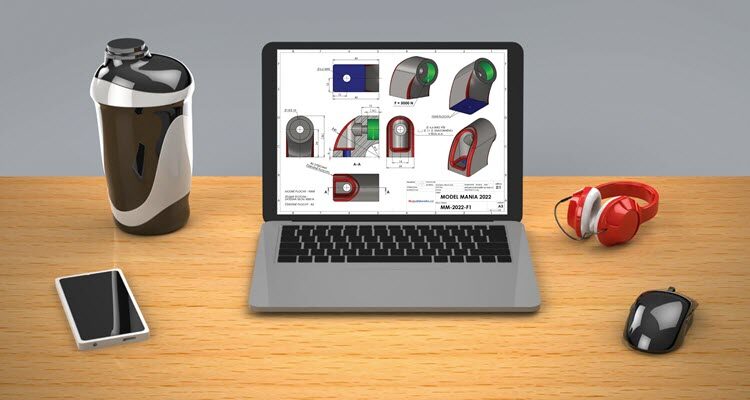
Soutěžní zadání Model Mania 2022 se skládá ze dvou částí: modelování a ověření návrhu pevnostní analýzou. Podívejte se na zadání a vyzkoušejte modelování sami. Pokud si nebudete vědět rady, podívejte se do našeho návodu.
Pokud máte model rozpracovaný, pokračujte podle návodu níže. Pokud jste s modelováním ještě nezačali, prostudujte si soutěžní zadání (výkres), které je dostupné on-line a přejděte k první části návodu.
V první části návodu jsme vytvořili sdílenou skicu a vysunuli jsme kružnici, čímž vznikl model válce. Budeme pokračovat vysunutím spodní části těla modelu a k tomu použijeme skicu Skica1, která je vnořená ve složce prvku Přidat vysunutím1.
Rozbalte si složku Přidat vysunutím1 malou černou šipkou vlevo (1), vyberte skicu Skica1 (2) a ze záložky Prvky vyberte příkaz Přidání vysunutím (3).
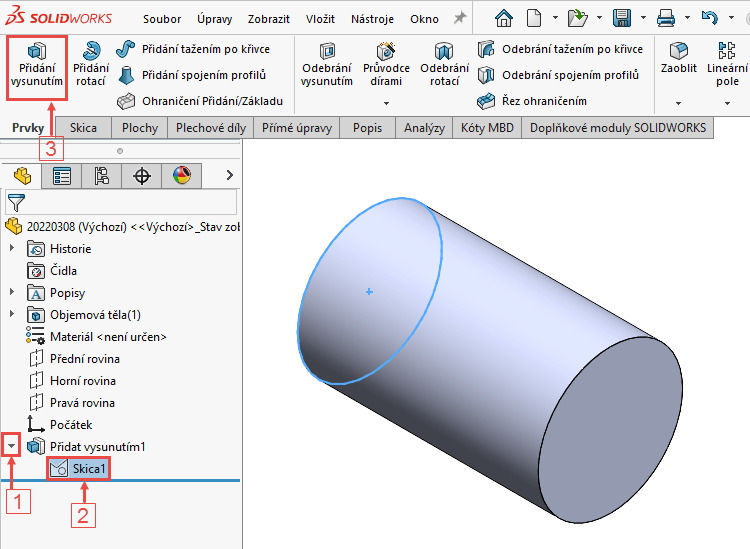
V PropertyManageru Přidat vysunutím klikněte pravým tlačítkem do pole Vybrané obrysy (1), kde je předvybraná skica Skica1 a z místní nabídky vyberte příkaz Vymazat výběry (2).
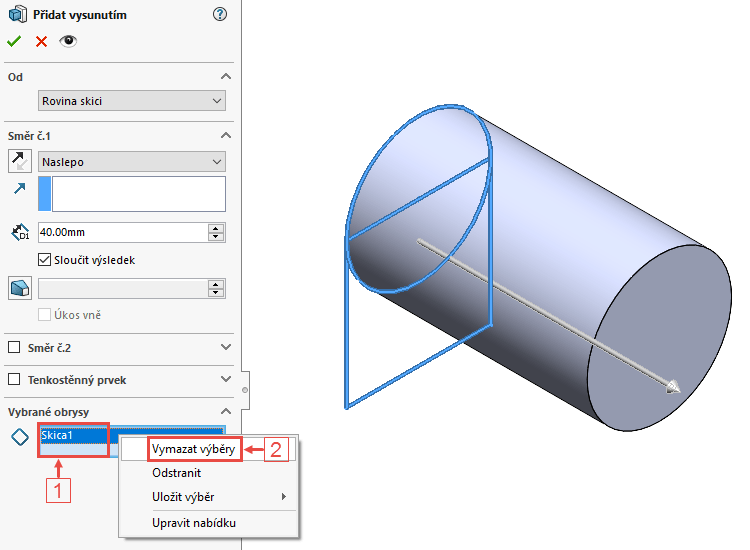
Do pole Vybrané obrysy vyberte obrys obdélníku (1) a v poli Směr č. 1 nastavte vzdálenost vysunutí 28 mm (2).
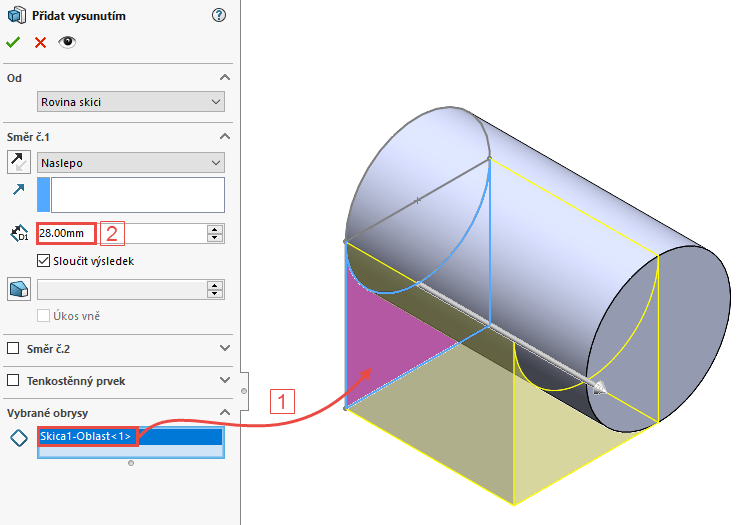
Zkontrolujte náhled a dokončete příkaz potvrzovacím tlačítkem v levé horní části PropertyManageru Přidat vysunutím nebo v pravé horní části grafické plochy.
Uložte si dokument (Ctrl + S).
Zaoblení
Ze záložky Prvky vyberte příkaz Zaoblit.

V PropertyManageru Zaoblit:
- vyberte záložku FilletXpert (1),
- zadejte velikost poloměru zaoblení 12 mm (2),
- do pole Položky k zaoblení vyberte hranu (3).
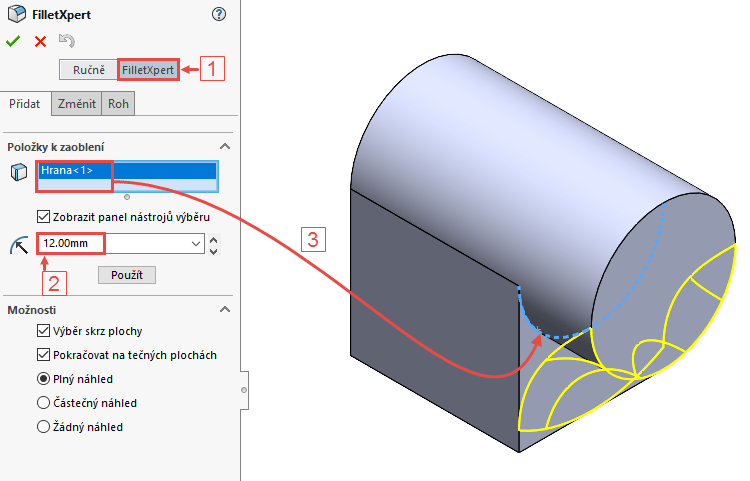
Zkontrolujte náhled a dokončete příkaz potvrzovacím tlačítkem. Uložte si dokument (Ctrl + S).
Odebrání boční strany
Následovat bude konstrukční úprava boční strany, kterou odebereme prvkem Odebrání vysunutím. V nastavení příkazu použijeme možnost odebrání opačné strany.
Ve FeatureManageru vyberte rovinu Přední a z kontextového panelu nástrojů vyberte příkaz Načrtnout skicu.
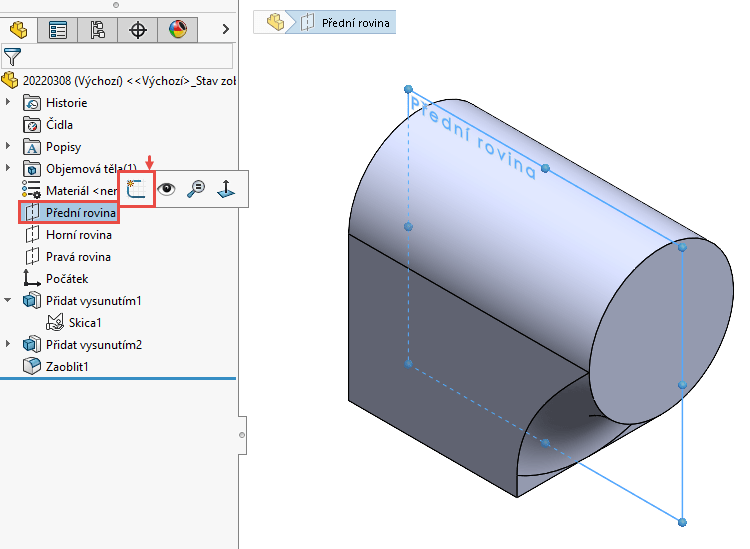
Pro přehlednější skicování změníme orientaci pohledu do pohledu kolmého na rovinu skici. Ve FeatureManageru vyberte skicu Skica2 a z kontextového panelu nástrojů vyberte příkaz Kolmý k.

Pravým gestem myši vyberte příkaz Kružnice.
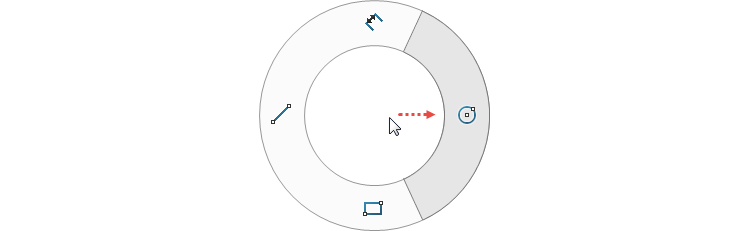
Levým tlačítkem umístěte střed kružnice přibližně v místě (1), které je uvedeno na obrázku.
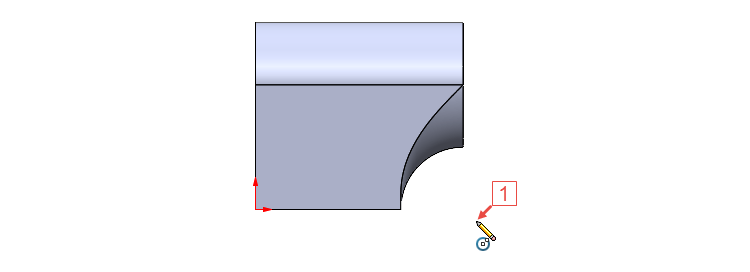
Tažením a umístěním bodu kružnice do počátku/rohu (2) modelu definujte vazbu k poloměru. Pozorně sledujte, že je u kurzoru před kliknutím vazba Sjednocená ve žlutém poli a tím se vazba vytvoří automaticky.
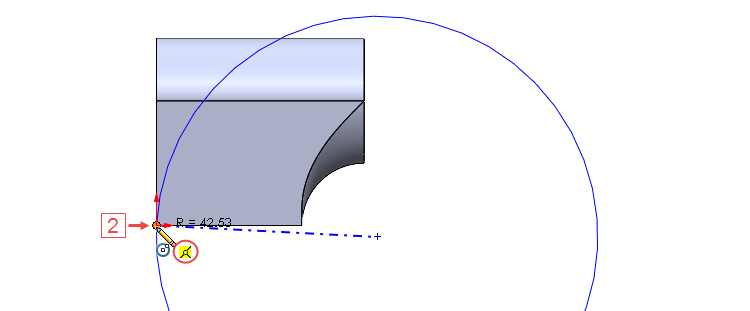
Přidejte vazby Sjednocená mezi střed kružnice a vodorovnou a svislou hranu modelu. Stiskněte klávesu Ctrl, vyberte počátek (1), vodorovnou hranu (2) a z kontextového panelu nástrojů vyberte vazbu Sjednocená (3).
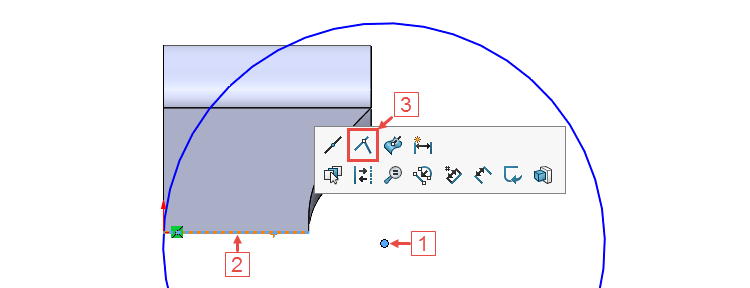
Postup opakujte i pro střed a svislou hranu modelu. Stiskněte klávesu Ctrl, vyberte počátek (1), svislou hranu (2) a z kontextového panelu nástrojů vyberte vazbu Sjednocená (3).
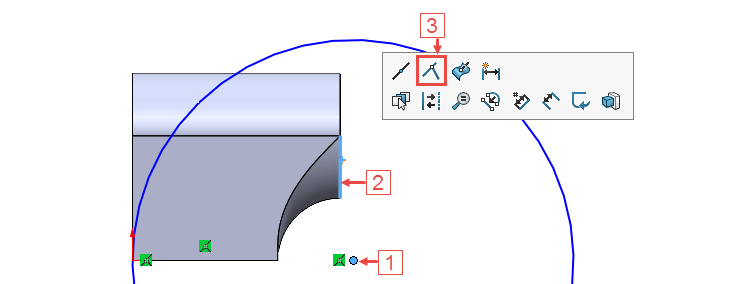
Pomocí vazeb bylo dosaženo plně určené skici bez použití kót.
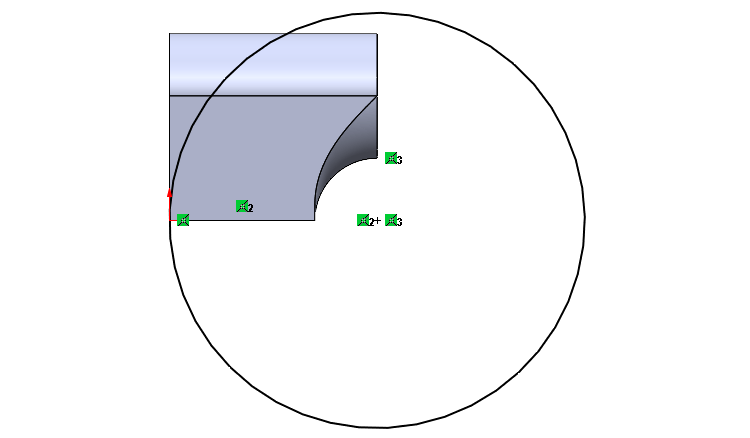
Ze záložky Prvky vyberte příkaz Odebrání vysunutím.

V PropertyManageru Odebrat vysunutím:
- v poli Směr č. 1 vyberte možnost Skrz vše – Oba (1),
- vyberte volbu Odebrat opačnou stranu (2).

Zkontrolujte náhled a dokončete příkaz potvrzovacím tlačítkem. Uložte si dokument (Ctrl + S).
Model by měl vypadat v této fázi modelování stejně jako na obrázku níže.
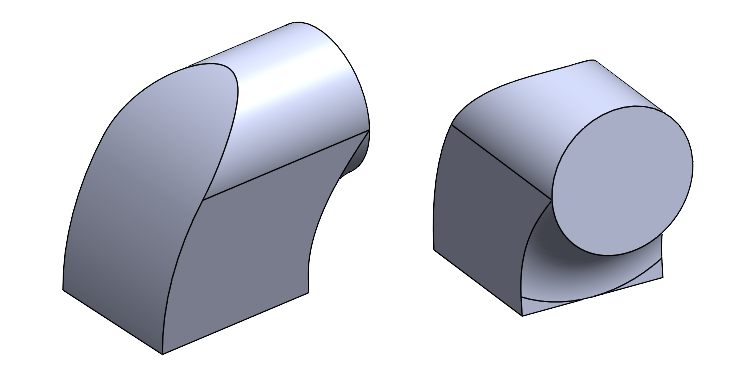
Pokračujte v modelování podle třetího dílu návodu.



Komentáře k článku (0)
Přidávat komentáře k článku mohou pouze přihlášení uživatelé.
Chcete-li okomentovat tento článek, přihlaste se nebo se zaregistrujte.